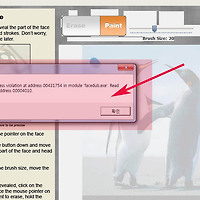윈도우7 작업관리자 실행하는 방법
안녕하세요. 오늘은 윈도우7에서 작업관리자에대해서 알아보겠습니다.
작업관리자는 윈도우상에서 실행되고있는 프로그램 서비스를 관리할수 잇는 메뉴로 알아두면 매우 편리한 기능입니다.
그럼 윈도우7 작업관리자 실행방법에 대해서 간략히 알아보겠습니다.
추천글
1. 윈도우 인터넷 실시간재생 퀵타임에서 미디어플레이어로 바꾸기(스트리밍)
2. 윈도우7 숨김파일 보기 및 표시 방법
3. 인터넷 이어받기 프로그램 FlashGet(플래시겟) 한글판 실행 및 사용방법
1. 윈도우 인터넷 실시간재생 퀵타임에서 미디어플레이어로 바꾸기(스트리밍)
2. 윈도우7 숨김파일 보기 및 표시 방법
3. 인터넷 이어받기 프로그램 FlashGet(플래시겟) 한글판 실행 및 사용방법
1. 작업관리자를 실행하는 방법으로는 3가지 방법이 있습니다.
먼저 하단 시작메뉴에서 마우스 우측버튼을 눌러 메뉴를 불러들인다음 중간에 작업관리자 시작을 클릭합니다.
2. 두번째로 CTRL + ALT + DEL 키를 동시에 눌러 위와같으 화면이 나오면 작업관리자 시작을 클릭합니다.
참고로 윈도우7부터 해당되며 윈도우 XP까지는 바로 작업관리자로 넘어갑니다.

3. 마지막으로 실행(단축키 윈도우 + R)에서 TASKMGR을 입력후 실행하면 바로 작업관리자로 넘어갑니다.
바로가기아이콘으로 taskmgr을 생성해 작업관리자 아이콘을 생성하는 방법도 있습니다.
이상으로 윈도우7 작업관리자 실행하는 방법을 마치겠습니다.
'컴퓨터팁 > 윈도우' 카테고리의 다른 글
| 윈도우7 시작프로그램 삭제 제거하는 방법 (0) | 2015.10.24 |
|---|---|
| 윈도우 8.1 정품 iso 다운로드 방법 (0) | 2015.10.23 |
| 윈도우7 작업표시줄 그룹 표시 설정 해제하는 쉬운방법 (0) | 2015.10.22 |
| 윈도우 8.1 로그인 화면 배경 사진 변경하는방법 (0) | 2015.10.22 |
| 윈도우7 프로그램 강제 종료하는 간단방법 (0) | 2015.10.21 |
| 윈도우7 갓모드 제어 설정 사용방법 (0) | 2015.10.16 |
| 윈도우7 비트락커 해제하는 간단방법 (0) | 2015.10.14 |
| 컴퓨터메모리가부족합니다 문제 해결하는 방법 (0) | 2015.10.13 |
| 윈도우 바로가기 오류 lnk파일 연결프로그램 사용 재설정 방법 (0) | 2015.10.11 |
| 윈도우7 네트워크 드라이브 연결 끊기 해제방법 (0) | 2015.10.10 |